本页面介绍了如何查看和使用与服务关联的信息中心。
项目中的每项服务都有自己的信息中心。通过信息中心,您可以观察服务的各个方面及其执行方式,包括日志、性能指标和提醒政策状态。
您可以按如下方式打开服务的信息中心:
信息中心结构
Cloud Monitoring 中每个服务的信息中心具有相同的基本结构。
所有服务类型的信息中心都包含以下内容:
- 服务详情:提供服务的识别信息。
- 提醒信息:说明提醒政策的实施方式。
- 当前 SLO 状态:描述您的服务在实现服务等级目标 (SLO) 方面的表现。
- Logging 信息:在 Cloud Logging 中显示此服务的近期日志条目。
对于基于 GKE 的服务,信息中心还包括以下内容:
- 指标:显示与服务相关的一组指标的图表。
- 实体详情:列出了服务所基于的 GKE 实体的相关信息。
服务详情
服务详情窗格会显示与服务关联的 ID、类型和标签。以下屏幕截图显示了 App Engine 服务的示例:

提醒时间轴
提醒时间轴窗格显示最近触发的任何基于 SLO 的提醒政策的历史记录。当提醒政策触发时,它会引发突发事件。以下屏幕截图展示了过去一天内发生的突发事件:

彩色频段显示事件的持续时间。如需查看更多突发事件的信息,请将鼠标悬停在彩色带状区域上。系统会显示一个卡片,用于标识相关提醒政策、指出其触发时间,并展示突发事件的当前状态。点击卡片上的查看突发事件会转到 Cloud Monitoring 中的突发事件详情页面。如需详细了解突发事件详情页面,请参阅突发事件。
默认显示时间段为一小时。要更改显示时间段,请在时间范围选择器中选择其他值。
要从显示中移除提醒时间轴,请点击 schedule 隐藏时间轴。
当前 SLO 状态
当前状态窗格会显示为服务定义的每个 SLO 的状态。以下屏幕截图显示了具有两个 SLO 的服务的当前状态:
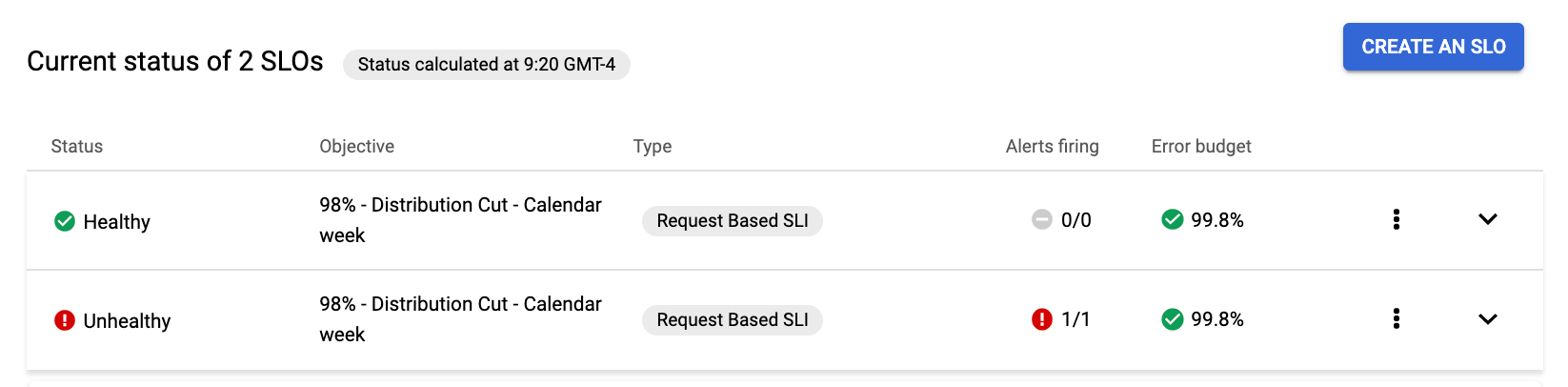
每个 SLO 都会在表中显示为一行并包含以下列:
- 状态指示服务是否满足 SLO。
- 目标简要介绍了 SLO 的性能目标。
- 类型描述了 SLO 中使用的服务等级指标 (SLI)。
- 提醒触发显示的是触发提醒政策的次数与提醒政策总数的比率。
- 错误预算显示剩余的错误预算所占的百分比。
- more_vert 更多选项显示可对服务进行的配置更改,例如创建提醒政策。
- expand_more 显示更多可展开当前行,以显示 SLO 性能的更多详细信息。
当前状态窗格还包含创建 SLO 按钮。一个服务可以有多个 SLO。如需了解如何创建 SLO,请参阅创建 SLO。
状态详细信息
点击 expand_more 显示更多可展开状态行,以显示有关 SLO 的更多详情:
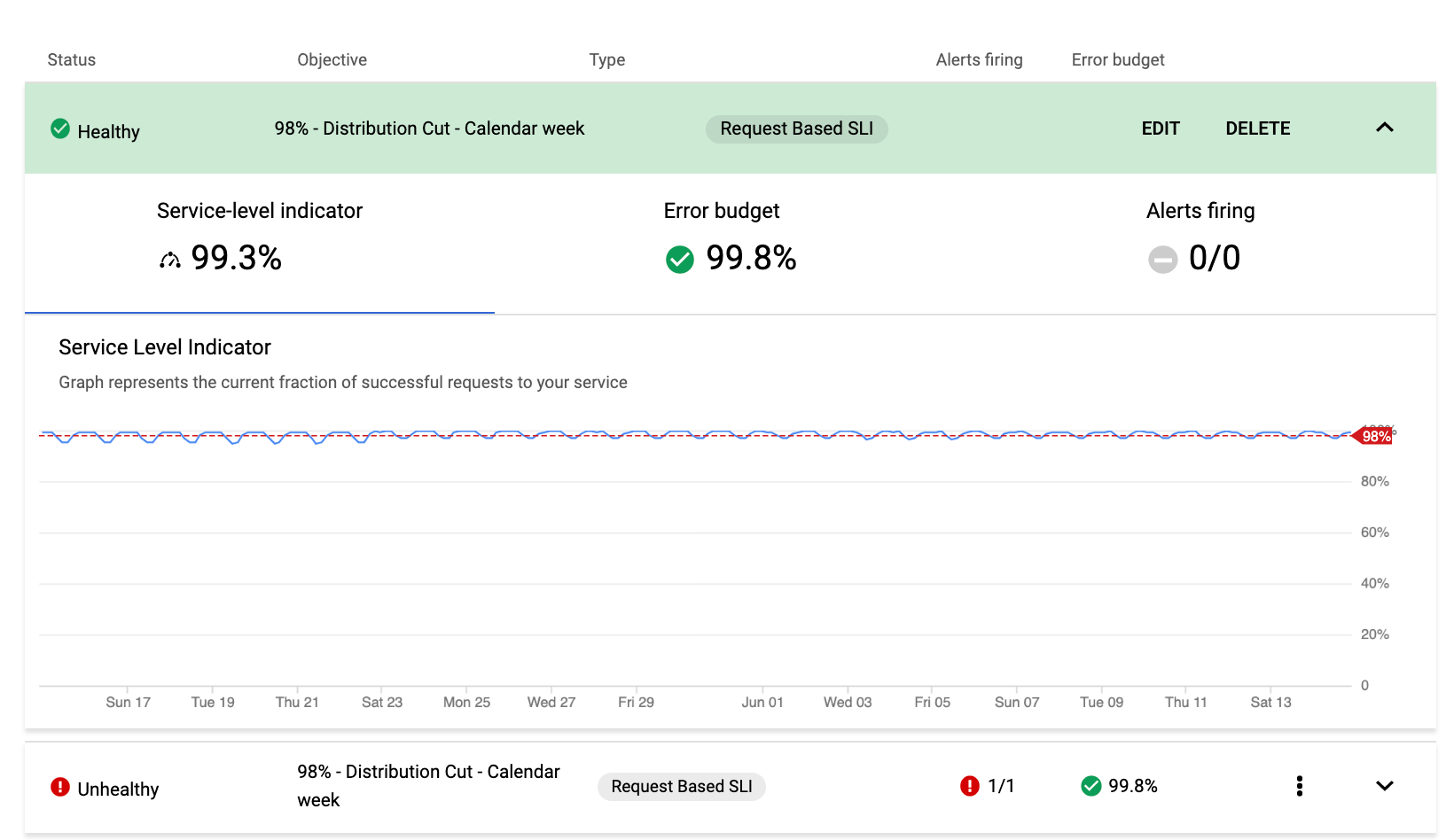
在您点击 expand_more 显示更多后,原始条目将被替换为显示 SLO 状态的彩色栏。该栏包含 SLO 的显示名称和类型,以及用于更改或删除 SLO 配置的修改和删除按钮。
要返回状态摘要视图,请点击 expand_less 收起。
展开后的详细信息还包含以下内容的状态指标:
- 服务等级指标的当前值。
- 剩余错误预算的状态和值。
- 此 SLO 的任何提醒政策的状态。
这些指标是标签,选择每个标签会更改详细信息显示的其余部分。默认情况下,系统会选择服务等级指标标签,参照 SLO 阈值,显示 SLI 在一段时间内的性能图表。上一个屏幕截图包含该图表。
“错误预算”标签
点击错误预算标签页,查看错误预算在一段时间内的消耗情况图表。
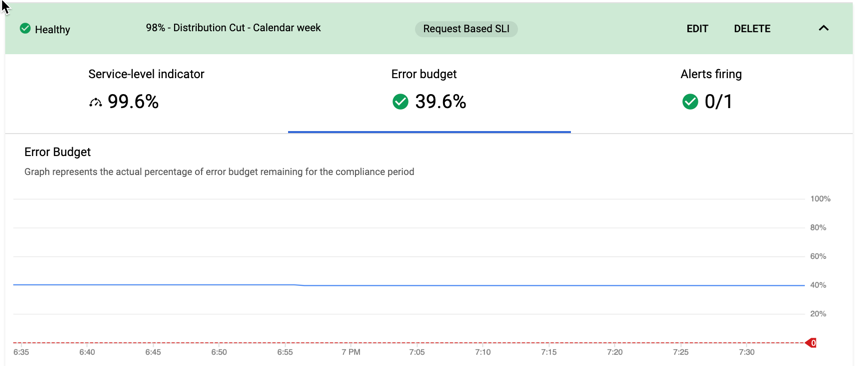
对于 SLI 不满足 SLO 性能阈值的每个合规期,都会消耗一些错误预算。具体细节取决于 SLO 类型以及合规期;如需了解详情,请参阅错误预算和错误预算的趋势。
当合规期的错误预算耗尽时,您的服务将无法满足 SLO。
提醒标签
点击提醒触发标签,可查看未结突发事件的数量和提醒政策的状态,并定义其他提醒政策:
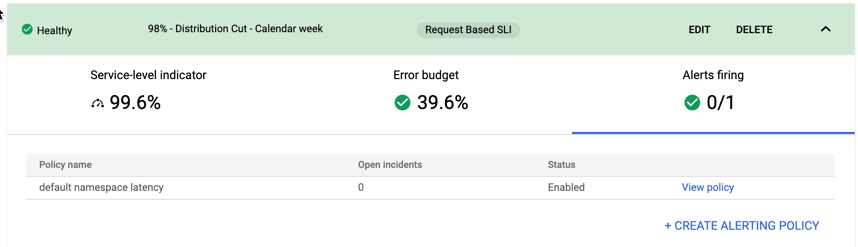
点击查看政策可转到与此 SLO 关联的提醒政策的政策详情页面。
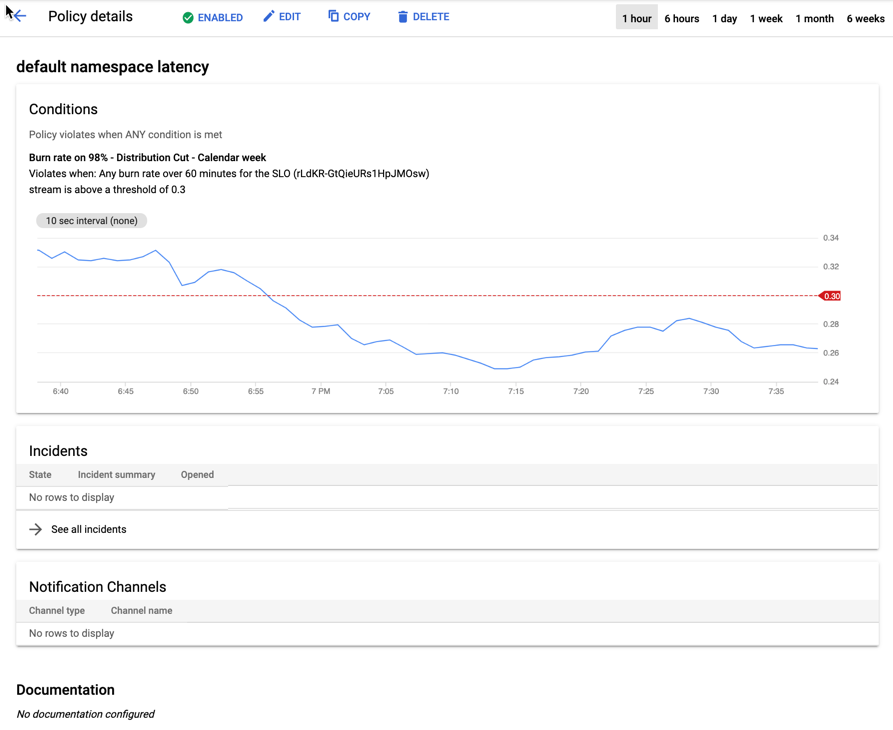
政策详情显示的图表显示了服务耗用其错误预算的速率。创建提醒政策时,您需要根据错误预算的大小和合规期长度设置阈值。阈值是对在不提前耗尽错误预算的前提下,在合规期内可接受消耗速率的估计值;当您超过该速率时,提醒政策会发出警告。
如需详细了解这些提醒政策的运行方式,请参阅消耗率提醒;如需了解如何创建提醒政策,请参阅创建提醒政策。
日志
日志窗格显示此服务写入 Cloud Logging 的日志条目。以下屏幕截图展示了一个示例:
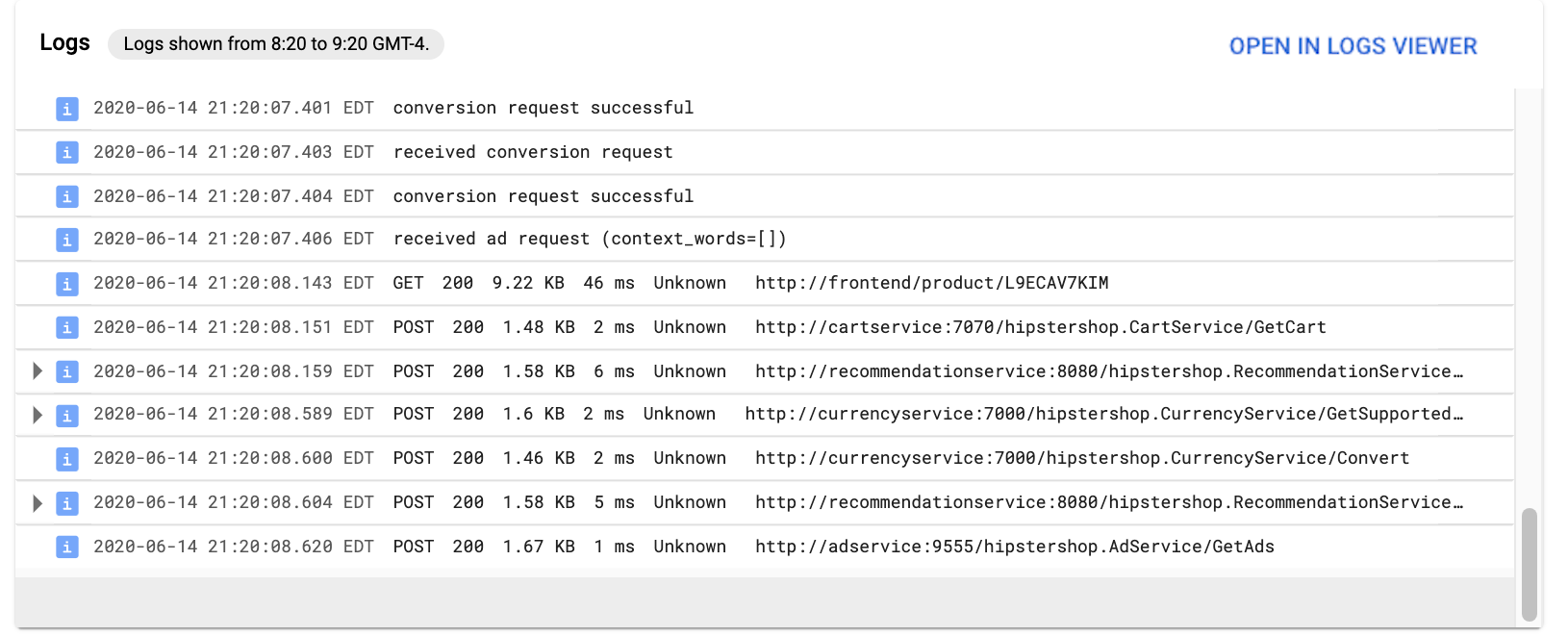
要分析日志条目,请点击 Cloud Logging 中的在日志浏览器中打开。如需了解详情,请参阅使用日志浏览器查看日志。
指标
仅适用于基于 GKE 的服务。
指标窗格显示由服务写入的指标选择图表。可用指标集取决于服务代表的实体类型。以下屏幕截图显示了基于 Kubernetes 集群的服务默认图表:
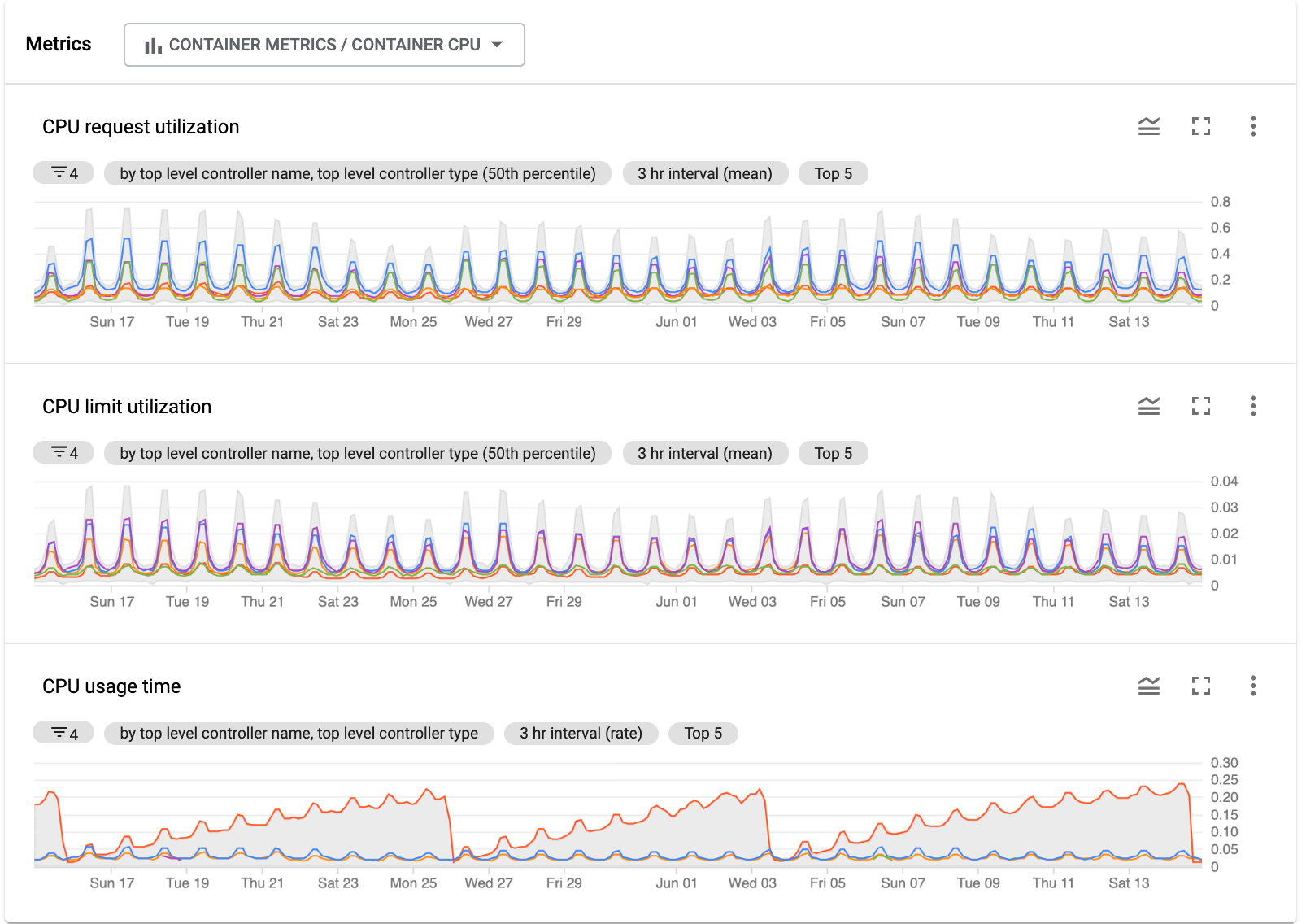
每个图表都有一个工具栏,包含以下按钮:
- legend_toggle Legend Toggle 在图表下方显示图例。 如需了解图表图例,请参阅配置图例。
- fullscreen 全屏在全屏模式下显示图表。
- more_vert 更多选项会显示一个包含以下选项的菜单:
- 下载 PNG 会以 PNG 格式保存图表的图片。
- 在 Metrics Explorer 中查看:在 Metrics Explorer 中打开图表,您可以在其中更改图表显示的数据和图表的显示特征。如需了解详情,请参阅 Metrics Explorer。
如需了解 Monitoring 图表的一般信息,请参阅添加信息中心微件。
其他图表
对于集群,指标面板默认显示集群中 CPU 消耗的图表。您可以从指标菜单中选择一组不同的指标,以查看另一组图表。以下屏幕截图显示了基于集群的服务菜单:
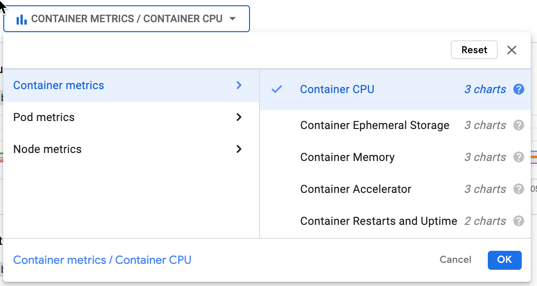
此菜单显示此服务可用的指标类别:容器、Pod 和网络。其中每个类别都包含许多指标类型,且此窗格中提供了图表。
示例服务的指标 格最初会显示容器的 CPU 消耗图表,但也有显示容器的临时存储、内存和其他指标的图表。此外,您还可以查看 Pod 和节点指标的图表。
点击 help 帮助,详细了解图表中可用的指标。此菜单中的图表选项与 Kubernetes 指标列表中的指标类型相对应。
实体详细信息
仅适用于基于 GKE 的服务。
Kubernetes 实体详情窗格显示与此服务关联的 GKE 实体的相关信息。显示的信息取决于服务代表的实体类型。以下屏幕截图显示了基于 Kubernetes 集群的服务中的一些实体:
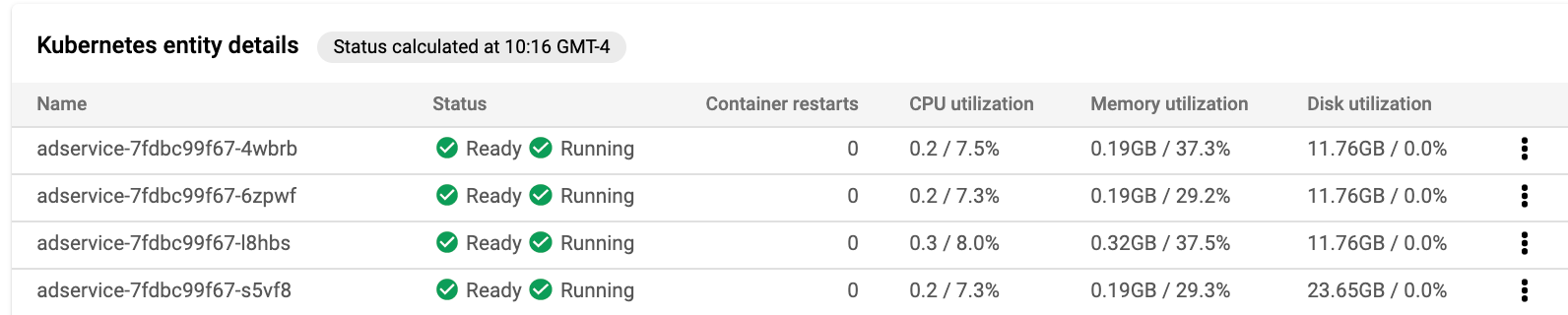
表中的每一行还有一个 more_vert 更多选项按钮,提供通过菜单查看实体相关信息的其他方式:
- 查看 Google Kubernetes Engine 信息中心。如需详细了解此信息中心,请参阅 Google Kubernetes Engine 文档中的 GKE 信息中心。
- 在日志浏览器中查看此服务写入的日志条目。如需了解详情,请参阅使用日志浏览器查看日志。
